هل ترغب في معرفة كيفية تكوين جدار الحماية OPNsense لاستخدام Freeradius كخادم المصادقة؟ في هذا البرنامج التعليمي ، سنعرض لك كيفية مصادقة مستخدمي OPNsense باستخدام خادم Freeradius مثبت على جهاز كمبيوتر يعمل بنظام أوبونتو لينكس.
• OPNsense 19.7
قائمة المعدات
يعرض القسم التالي قائمة المعدات المستخدمة لإنشاء هذا البرنامج التعليمي.
كمعاون أمازون ، أكسب من المشتريات المؤهلة.
OPNsense -- ذات الصلة التعليمي :
في هذه الصفحة ، نقدم الوصول السريع إلى قائمة من الدروس المتعلقة OPNsense.
البرنامج التعليمي - FreeRadius خادم التثبيت على أوبونتو لينكس
• الملكية الفكرية - 192.168.15.10.
• نظام أوبراسيونال - أوبونتو 19
• اسم المضيف - أوبونتو
على وحدة تحكم لينكس، استخدم الأوامر التالية لتثبيت خدمة FreeRadius.
الآن ، نحن بحاجة إلى إضافة عملاء FreeRadius إلى clients.conf ؛
تحديد موقع تحرير clients.conf.
إضافة الأسطر التالية في نهاية ملف clients.conf.
في مثالنا، نقوم بإضافة جهاز عميل واحد:
تم تسمية الجهاز OPNSENSE ويحتوي على عنوان IP 192.168.15.11.
الآن ، نحن بحاجة إلى إضافة مستخدمي FreeRadius إلى ملف تكوين USERS.
تحديد موقع ملف تكوين مستخدمي Freeradius وتحريره.
إضافة الأسطر التالية في نهاية الملف
إعادة تشغيل ملقم Freeradius.
اختبار ملف تكوين خادم نصف القطر.
لقد انتهيت من تثبيت Freeradius على أوبونتو لينكس.
OPNsense - مصادقة نصف قطرها OPNsense على FreeRadius
فتح برنامج المتصفح ، أدخل عنوان بروتوكول الإنترنت من جدار الحماية الخاص بك Opnsense والوصول إلى واجهة الويب.
في مثالنا، تم إدخال عنوان URL التالي في المستعرض:
• https://192.168.15.11
وينبغي تقديم واجهة الويب opnsense.

على الشاشة الفورية، أدخل معلومات تسجيل الدخول إلى كلمة المرور الافتراضية OPNsense.
• Username: root
• كلمة المرور: تعيين كلمة المرور أثناء OPNsense التثبيت
بعد تسجيل الدخول الناجح، سيتم إرسالك إلى لوحة معلومات OPNSense.

الوصول إلى القائمة نظام Opnsense، الوصول إلى القائمة الفرعية الوصول وحدد الخيار خوادم.

انقر على زر إضافة وتنفيذ التكوين التالي.
• الاسم الوصفي: RADIUS
• النوع: نصف قطر
• اسم المضيف أو عنوان IP - 192.168.15.10
• سر مشترك - العميل نصف القطر سر مشترك (kamisama123)
• الخدمات المقدمة - التوثيق والمحاسبة
• منفذ المصادقة - 1812
• ميناء Acconting - 1813
تحتاج إلى تغيير عنوان IP لخادم نصف القطر.
تحتاج إلى تغيير السر المشترك ليعكس سر العميل المشترك في Radius.
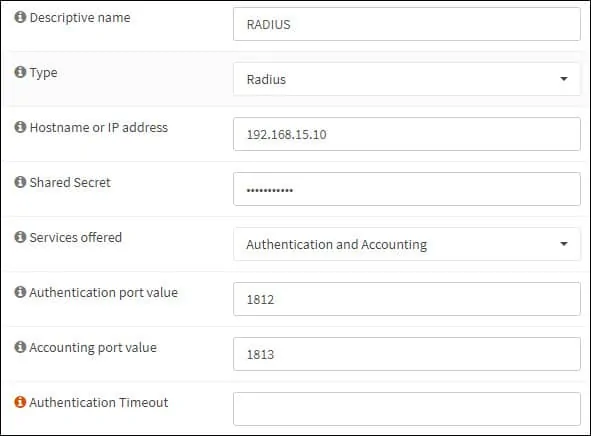
انقر على زر حفظ لإنهاء التكوين.
في مثالنا، قمنا بتكوين مصادقة خادم نصف القطر على جدار الحماية OPNsense.
نصف قطر OPNsense - اختبار مصادقة FreeRadius
الوصول إلى القائمة نظام Opnsense، الوصول إلى القائمة الفرعية الوصول وحدد الخيار اختبار.
حدد خادم مصادقة RADIUS.
أدخل اسم المستخدم المسؤول وكلمة المرور الخاصة به وانقر على زر الاختبار.
إذا نجح الاختبار الخاص بك، يجب أن تشاهد الرسالة التالية.
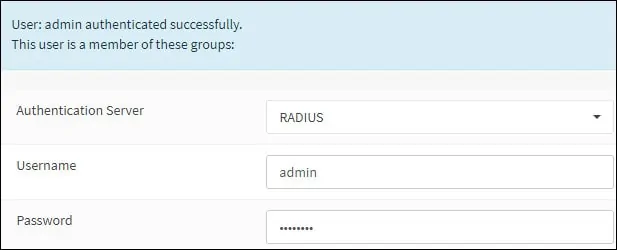
تهانينا! تم تكوين مصادقة خادم نصف قطر هاوية OPNsense على FreeRadius بشكل ناجح.
OPNsense - إذن مجموعة FreeRadius
الوصول إلى القائمة نظام Opnsense، الوصول إلى القائمة الفرعية الوصول وحدد خيار المجموعات.

إضافة مجموعة محلية جديدة على جدار الحماية OPNsense.
على شاشة إنشاء المجموعة، قم بإجراء التكوين التالي:
• اسم المجموعة - opnsense-المسؤولين
• الوصف - مجموعة الشعاع الحر
• عضو في - اختياريا يمكنك إضافة حساب المستخدم roou.
انقر على زر حفظ، سيتم إرسالك مرة أخرى إلى شاشة تكوين المجموعة.

الآن ، تحتاج إلى تحرير أذونات مجموعة opnsense-admins.
على خصائص مجموعة opnsense-admins، حدد موقع منطقة الامتيازات المعينة وانقر على زر إضافة.
في منطقة امتياز المجموعة، قم بإجراء التكوين التالي:
• الامتيازات المخصصة - واجهة المستخدم الرسومية - جميع الصفحات

انقر على زر حفظ لإنهاء التكوين.
OPNsense - إذن المستخدم FreeRadius
OPNsense يتطلب كافة حسابات المستخدمين نصف القطر موجودة على قاعدة البيانات المحلية لتنفيذ تكوين التخويل الصحيح.
سنقوم بإضافة حساب المستخدم المسؤول إلى قاعدة البيانات المحلية.
نحن ذاهبون لتكوين الحساب المحلي اسمه عضو المشرف من مجموعة opnsense-admins.
الوصول إلى القائمة نظام Opnsense، الوصول إلى القائمة الفرعية الوصول وحدد خيار المستخدمين.

إضافة حساب مستخدم محلي جديد باستخدام نفس اسم المستخدم من حساب نصف القطر.

جعل هذا العضو حساب المستخدم من مجموعة opnsense-المسؤولين.

انقر على زر حفظ لإنهاء التكوين.
OPNsense - تمكين مصادقة نصف القطر
الوصول إلى القائمة نظام Opnsense، الوصول إلى القائمة الفرعية الإعدادات وحدد خيار الإدارة.

حدد موقع منطقة المصادقة، وحدد مصادقة نصف القطر وانقر على زر الحفظ.
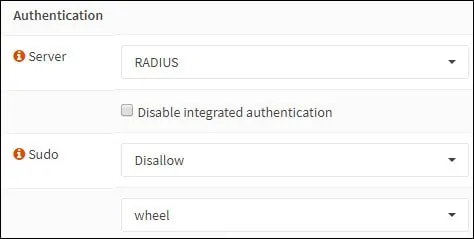
بعد الانتهاء من التكوين الخاص بك ، يجب تسجيل الخروج من واجهة الويب Opnsense.
حاول تسجيل الدخول باستخدام المستخدم المسؤول وكلمة المرور من قاعدة بيانات Freeradius.
على شاشة تسجيل الدخول، استخدم المستخدم المسؤول وكلمة المرور من قاعدة بيانات FreeRadius.
• Username: admin
• كلمة المرور: أدخل كلمة مرور FreeRadius.

تهانينا! لقد قمت بتكوين مصادقة OPNsense لاستخدام قاعدة بيانات FreeRadius.
